การลบไฮแจ็คเบราว์เซอร์ หรือไวรัสเปลี่ยน เส้นทางเบราว์เซอร์ -
malwaretips
ที่มา malwaretips.com
มีหลายเหตุผลที่คุณอาจพบการเปลี่ยนเส้นทางเบราว์เซอร์
แต่ส่วนใหญ่น่าจะเป็นสาเหตุจากไวรัสคอมพิวเตอร์
ไวรัสเปลี่ยนเส้นทางเบราว์เซอร์ไม่ใช่ใหม่
และนักพัฒนามัลแวร์ได้ใช้เทคนิคนี้มานานหลายปี
ในการสร้างการเข้าชมเว็บไซต์ของพวกเขา
รวบรวมคำค้นหาและเปลี่ยนเส้นทางผู้ใช้ไปยังเว็บไซต์
ที่พวกเขาจะได้รับค่าคอมมิชชั่นหรือรายได้
เบราว์เซอร์ของคุณจะถูกเปลี่ยนเส้นทางไป ขณะที่คุณทำการค้นหา
Google, Yahoo หรือ Bing
และในกรณีนี้โปรแกรมอันตรายจะไฮแจ็คผลลัพธ์การค้นหา
และนำคุณไปยังเว็บไซต์คล้ายกัน ในกรณีอื่น ๆ จะนำคุณไปยังเว็บไซต์อื่น
ในขณะที่คุณกำลังพยายามที่จะโหลดหน้าเว็บ แทนที่จะไปยังเว็บไซต์ที่ติดตาม
และหลังจากนั้นจะช่วยให้คุณสามารถไปที่เว็บไซต์ที่คุณต้องการ
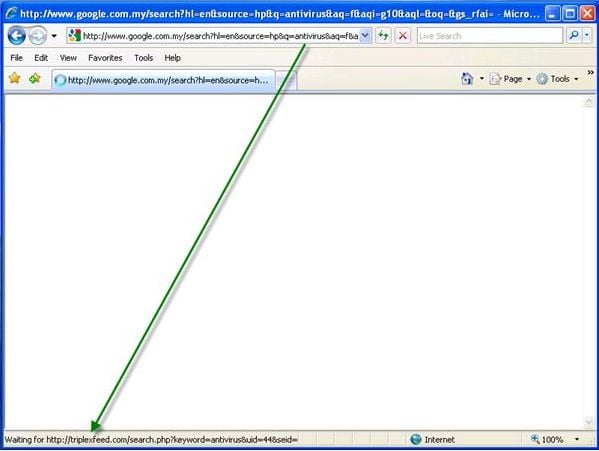
การติดเชื้อประเภทไหนที่อาจทำให้เกิดการเปลี่ยนเส้นทางเบราว์เซอร์?
TDL4 rootkits ,bootkits ซึ่งจะติดที่มาสเตอร์บูตเรคคอร์ด
และแอดออนเบราว์เซอร์อันตราย
เป็นที่รู้จักกันว่าจะก่อให้เกิดพฤติกรรมอันตรายนี้
การติดเชื้อประเภทนี้ได้รับการออกแบบโดยเฉพาะเพื่อทำเงิน
โดยสร้างการเข้าชมเว็บ รวบรวมการขาย นำไปสู่การหาเว็บไซต์ ที่น่าสงสัยอื่น
ๆ และพยายามที่จะหลอกเงินเหยื่อ สำหรับซอฟต์แวร์ไร้ประโยชน์
ถ้าเทคนิคเหล่านั้นไม่ได้ผล ก็สามารถยกขึ้นระดับการคุกคาม
โดยการดาวน์โหลดโปรแกรมที่เป็นอันตราย หรือทำให้เข้าใจผิดเพิ่มเติม
การลบไวรัสเปลี่ยนเส้นทางเบราว์เซอร์
บทความนี้เป็นคู่มือที่ครอบคลุมซึ่งจะลบการติดเชื้อเบราว์เซอร์เปลี่ยนเส้นทางที่อาจอยู่ในเครื่องคอมพิวเตอร์ของคุณ
และถ้าคุณกำลังประสบอาการใด ๆ ดังกล่าวข้างต้นแล้ว
เราขอแนะนำให้คุณทำตามคำแนะนำนี้เพื่อตรวจสอบและลบการติดเชื้อที่คุณอาจจะมีในคอมพิวเตอร์ของคุณ
ตัวเลือก:
รูปแบบบางส่วนของมัลแวร์จะไม่อนุญาตให้คุณสามารถเริ่มต้นซอฟต์แวร์ยูตีลีตี้และสแกนด้านล่างบางส่วน
ขณะที่เรียกใช้ Windows ในโหมดปกติ
หากเกิดเหตุการณ์นี้เราขอแนะนำให้คุณเริ่มต้นคอมพิวเตอร์ของคุณในโหมด Safe
Mode with Networking และพยายามจากที่นั่นไปทำการสแกน
เราขอแนะนำให้คุณพยายามใช้โปรแกรมด้านล่างสแกน
ในขณะที่คอมพิวเตอร์ของคุณอยู่ในโหมดปกติก่อน
และเฉพาะในกรณีที่คุณกำลังประสบปัญหา
คุณควรพยายามที่จะเริ่มต้นคอมพิวเตอร์ในโหมด Safe Mode with Networking
ในการเริ่มต้นคอมพิวเตอร์ในโหมด Safe Mode with Networking
คุณสามารถทำตามขั้นตอนด้านล่าง:
- เอาฟลอปปีดิสก์ซีดีและดีวีดี ออกจากคอมพิวเตอร์
แล้วรีสตาร์ทเครื่องคอมพิวเตอร์ของคุณ
- ถ้าคุณกำลังใช้ Windows XP, Vista หรือ 7 กดปุ่ม F8
ขณะที่เครื่องคอมพิวเตอร์ของคุณรีสตาร์ท. ให้จำไว้ว่า จำเป็นต้องกดปุ่ม F8
ก่อนที่โลโก้ Windows เริ่มปรากฏขึ้น
หมายเหตุ: คอมพิวเตอร์บางเครื่อง ถ้าคุณกดปุ่มค้างไว้
ขณะที่เครื่องคอมพิวเตอร์กำลังบูต คุณจะได้รับ ข้อความปุ่มค้าง
ถ้ากรณีนี้เกิดขึ้น แทนที่จะกดปุ่ม F8 ให้แตะปุ่ม F8 อย่างต่อเนื่อง
จนกว่าจะได้หน้าจอ Advanced Boot Options ถ้าคุณกำลังใช้ Windows 8
ให้กดปุ่ม Windows + C แล้วคลิก Settings (การตั้งค่า) คลิก Power กดปุ่ม
Shift บนแป้นพิมพ์ค้างไว้ และคลิก Restart แล้วคลิกที่ Troubleshoot
และเลือก Advanced options
- ในหน้าจอ Advanced Options เลือก Startup Settings
แล้วคลิกที่
Restart
- ถ้าคุณกำลังใช้ Windows XP, Vista หรือ 7 ในหน้าจอ Advanced
Boot Options การเริ่มใช้ปุ่มลูกศรเพื่อเน้น Safe Mode with Networking
แล้วกดปุ่ม ENTER
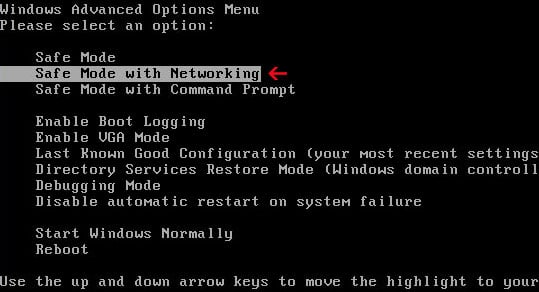
ส่วนขยาย GreaseMonkey บน Mozilla Firefox
ถ้าคุณกำลังใช้ Windows 8 กดปุ่ม 5
บนแป้นพิมพ์เพื่อเปิดใช้งานการ Safe Mode with Networking
Windows จะเริ่มต้นใน Safe Mode with Networking
ขั้นตอนที่ 1: การลบ bootkits และโทรจันด้วย Kaspersky
TDSSKiller
ในขั้นตอนแรกนี้เราจะทำการสแกนระบบด้วย Kaspersky TDSSKiller
เพื่อลบซอฟต์แวร์อันตราย ที่อาจจะมีการติดตั้งบนระบบของคุณ
การลบ bootkits และโทรจันด้วย
Kaspersky TDSSKiller
ที่มา malwaretips.com
ในขั้นตอนแรกนี้เราจะทำการสแกนระบบด้วย Kaspersky
TDSSKiller เพื่อลบซอฟต์แวร์อันตราย ที่อาจจะมีการติดตั้งบนระบบของคุณ
- คุณสามารถดาวน์โหลด Kaspersky TDSSKiller
ทางการรุ่นล่าสุด
KASPERSKY TDSSKiller:ลิงค์ดาวน์โหลด
Kaspersky TDSSKiller (ลิงค์นี้จะดาวน์โหลด Kaspersky TDSSKiller
โดยอัตโนมัติลงในคอมพิวเตอร์ของคุณ)
- ดับเบิลคลิกที่ tdsskiller.exe
เพื่อเปิดโปรแกรมนี้ จากนั้นคลิกที่ Change Parameters

- ในหน้าต่างที่เปิดใหม่ เราจะต้องเปิดใช้งาน
Detect TDLFS file system แล้วคลิก OK

- ต่อไป เราจะต้องเริ่มต้นการสแกนด้วย Kaspersky
ดังนั้น คุณจะต้องกดปุ่ม Start Scan

- Kaspersky TDSSKiller
จะสแกนมัลแวร์ในเครื่องคอมพิวเตอร์

- เมื่อสแกนเสร็จแล้วก็จะแสดงผลลัพธ์ว่า
พบการติดเชื้อที่พบในคอมพิวเตอร์ของคุณหรือไม่ ถ้าพบว่า
หน้าขอนี้จะแสดงผลลัพธ์คล้ายกับหน้าจอด้านล่าง

- การลบมัลแวร์ เพียงแค่คลิกที่ปุ่ม Continue และ
TDSSKiller จะพยายามที่จะทำความสะอาดมัลแวร์ จะต้องรีบูต
เครื่องเพื่อลบการติดเชื้อออกจากระบบของคุณอย่างสมบูรณ์
ขั้นตอนที่ 2 การลบโทรจัน, rogue และ ไฟล์มัลแวร์อื่นๆ ด้วย
Malwarebytes Anti-Malware
การลบไวรัสด้วย Malwarebytes
Anti-Malware
Malwarebytes Anti-Malware
ใช้เทคโนโลยีชั้นนำในอุตสาหกรรม เพื่อการตรวจสอบ และลบร่องรอยของมัลแวร์
รวมถึงเวิร์ม
โทรจัน, รูทคิท, สปายแวร์และอื่น ๆ อีกมากมาย
สิ่งสำคัญที่จะต้องทราบว่า Malwarebytes
Anti-Malware
ทำงานได้ดีและควรทำงานร่วมกับซอฟแวร์ป้องกันไวรัสโดยไม่มีความขัดแย้ง
- คุณสามารถดาวน์โหลด Malwarebytes Anti-Malware
จากลิงค์ด้านล่างนี้: ลิงค์ดาวน์โหลด
Malwarebytes Anti-Malware (ลิงค์นี้จะเปิดหน้าเว็บใหม่ให้คุณสามารถดาวน์โหลด
Malwarebytes Anti-Malware)
- เมื่อดาวน์โหลดเสร็จ ให้ปิดโปรแกรมทั้งหมด
แล้วดับเบิลคลิกที่ไอคอนชื่อ mbam-setup-consumer-2.00.xx
บนเครื่องคอมพิวเตอร์ของคุณ เพื่อเริ่มการติดตั้ง Malwarebytes
Anti-Malware

อาจจะปรากฏ User Account Control ถามคุณว่า
ต้องการที่จะเรียกใช้ไฟล์นี้หรือไม่ หากเกิดเหตุการณ์นี้คุณควรคลิก Yes
เพื่อดำเนินการติดตั้ง
- เมื่อการติดตั้งเริ่มต้น คุณจะเห็นตัวช่วย
Malwarebytes Anti-Malware Setup ที่จะแนะนำคุณผ่านขั้นตอนการติดตั้ง

การติดตั้ง Malwarebytes Anti-Malware
บนเครื่องของคุณ ให้ทำตามคำแนะนำโดยคลิกที่ปุ่ม Next

- เมื่อติดตั้งเสร็จแล้ว Malwarebytes Anti-Malware
จะเริ่มต้นโดยอัตโนมัติ
และคุณจะเห็นข้อความที่ระบุว่า คุณควรปรับปรุงโปรแกรม
ถ้าการสแกนไม่เคยทำงานบนเครื่องของคุณ ในการเริ่มต้นระบบการสแกน
คลิกที่ปุ่ม Fix Now

หรือคุณสามารถคลิกที่แท็บ Scan และเลือก Threat
Scan จากนั้นคลิกที่ปุ่ม Scan Now

- ตอนนี้ Malwarebytes Anti-Malware
จะตรวจสอบการปรับปรุงและหากมี คุณจะต้องคลิกที่ปุ่ม Update Now

- Malwarebytes Anti-Malware
ตอนนี้ จะเริ่มต้นการสแกนไวรัสในคอมพิวเตอร์ของคุณ เมื่อ
Malwarebytes Anti-Malware สแกน จะมีลักษณะเช่นภาพด้านล่าง

- เมื่อการสแกนเสร็จสมบูรณ์แล้ว
ตอนนี้คุณจะได้พบกับหน้าจอแสดงการติดเชื้อมัลแวร์ที่ Malwarebytes
Anti-Malware ตรวจพบ ในการลบโปรแกรมอันตรายที่ Malwarebytes Anti-Malware
พบให้คลิกที่ปุ่ม Quarantine All และจากนั้นคลิกที่ปุ่ม Apply Now

โปรดทราบว่าการติดเชื้อที่พบอาจจะแตกต่างจากสิ่งที่ปรากฏอยู่ในภาพ
- ตอนนี้ Malwarebytes Anti-Malware
จะกักกันทุกไฟล์ที่เป็นอันตรายและคีย์รีจิสทรีที่พบ เมื่อลบไฟล์
Malwarebytes Anti-Malware อาจต้องการรีบูตเพื่อลบไฟล์เหล่านี้บางส่วน
ถ้าแสดงข้อความที่ระบุว่าจะต้องรีบูตเครื่องคอมพิวเตอร์ของคุณ
ให้ทำตามนั้น

ขั้นตอนที่ 3 การลบ rootkits ด้วย HitmanPro
การตรวจสอบซ้ำการติดเชื้อมัลแวร์ด้วย
HitmanPro
HitmanPro เป็นสแกนเนอร์ที่สอง
ออกแบบมาเพื่อกู้ภัยคอมพิวเตอร์ของคุณจากมัลแวร์ (ไวรัส, โทรจัน,
rootkits, ฯลฯ ) ที่ติดเชื้อคอมพิวเตอร์ของคุณ
แม้จะมีมาตรการรักษาความปลอดภัย (เช่น ซอฟต์แวร์ป้องกันไวรัส ไฟร์วอลล์
ฯลฯ ) . HitmanPro
ได้รับออกแบบมาเพื่อทำงานร่วมกับ โปรแกรมรักษาความปลอดภัยที่มีอยู่
โดยไม่มีความขัดแย้งใด ๆ การสแกนเครื่องคอมพิวเตอร์ทำได้อย่างรวดเร็ว
(น้อยกว่า 5 นาที) และไม่ทำให้คอมพิวเตอร์ทำงานช้าลง
- คุณสามารถดาวน์โหลด HitmanPro จากลิงค์ด้านล่าง:ลิงค์ดาวน์โหลด
HITMANPRO (ลิงค์นี้จะเปิดหน้าเว็บใหม่ที่คุณสามารถดาวน์โหลด
HitmanPro)
- ดับเบิ้ลคลิกที่ไฟล์ชื่อ HitmanPro.exe (สำหรับ
Windows รุ่น 32 บิต) หรือ HitmanPro_x64.exe (สำหรับ Windows รุ่น 64
บิต) เมื่อโปรแกรมเริ่มต้น คุณจะได้รับหน้าจอเริ่มต้น ตามที่แสดงด้านล่าง

คลิกปุ่ม Next เพื่อติดตั้ง HitmanPro
ในคอมพิวเตอร์ของคุณ

- ตอนนี้ HitmanPro จะเริ่มต้นสแกนไฟล์อันตราย
Information บนคอมพิวเตอร์ของคุณ

- เมื่อเสร็จสิ้น จะแสดงรายชื่อมัลแวร์ที่โปรแกรมพบ
ตามที่แสดงในภาพด้านล่าง คลิกปุ่ม Next เพื่อลบไวรัส Information

- คลิกปุ่ม Activate free license
เพื่อเริ่มต้นทดลองใช้ฟรี 30 วัน
และลบทุกไฟล์ที่เป็นอันตรายจากคอมพิวเตอร์ของคุณ

คอมพิวเตอร์ของคุณควรจะเป็นอิสระจากการติดเชื้อแอดแวร์
Information หากคุณยังคงประสบปัญหาในขณะที่พยายามที่จะลบแอดแวร์
Information จากเครื่องของคุณ โปรดเริ่มหัวข้อใหม่ในฟอรั่ม Malware Removal Assistance ของ malwaretips.com
ขั้นตอนที่ 4 การลบแอดแวร์ออกจาก Internet Explorer, Firefox
และ Google Chrome ด้วย AdwCleaner
การลบแอดแวร์ออกจากเว็บเบราว์เซอร์ ด้วย
AdwCleaner
ยูทิลิตี้ AdwCleaner
จะสแกนคอมพิวเตอร์และเว็บเบราว์เซอร์ของคุณสำหรับไฟล์อันตราย Information
ที่เป็นส่วนขยายเบราว์เซอร์และคีย์รีจิสทรีที่อาจได้รับการติดตั้งบนเครื่องคอมพิวเตอร์ของคุณโดยความไม่รู้ของคุณ
- คุณสามารถดาวน์โหลดยูทิลิตี้ AdwCleaner จากลิงค์ด้านล่างนี้
ลิงค์ดาวน์โหลด ADWCLEANER (ลิงค์นี้จะเปิดหน้าเว็บใหม่จากที่คุณสามารถดาวน์โหลด
AdwCleaner)
- ก่อนที่จะเริ่ม AdwCleaner
ให้ปิดโปรแกรมที่เปิดอยู่ทั้งหมดและเบราว์เซอร์อินเทอร์เน็ต
แล้วดับเบิลคลิกที่ไอคอน AdwCleaner

ถ้า Windows แจ้งคุณว่า
เป็นไปได้หรือไม่ว่าคุณต้องการเรียกใช้ AdwCleaner ให้คุณอนุญาตทำงานได้
- เมื่อโปรแกรม AdwCleaner เปิดขึ้น ให้คลิกที่ปุ่ม Scan (สแกน)
ตามภาพด้านล่าง

ตอนนี้ AdwCleaner จะเริ่มต้นค้นหาไฟล์อันตราย Information
ที่อาจจะติดตั้งบนเครื่องคอมพิวเตอร์ของคุณ
- ในการลบไฟล์อันตรายที่ตรวจพบในขั้นตอนก่อนหน้านี้
โปรดคลิกที่ปุ่ม Clean เพื่อลบไฟล์เหล่านี้

- ตอนนี้ AdwCleaner จะแจ้งให้คุณบันทึกไฟล์ที่เปิดหรือเอกสาร
เพราะโปรแกรมจะต้องรีบูตเครื่องคอมพิวเตอร์ ให้ทำตามนั้น แล้วคลิกที่ปุ่ม
OK

ขั้นตอนที่ 5: ตรวจสอบการติดเชื้อหลงเหลือในคอมพิวเตอร์ด้วย
Emsisoft Anti-Malware
ตรวจสอบการติดเชื้อหลงเหลือในคอมพิวเตอร์ของคุณด้วย
Emsisoft Anti-Malware
ที่มา malwaretips.com
Emsisoft
Emergency Kit Scanner รวม Emsisoft Scanner
ที่มีประสิทธิภาพสมบูรณ์แบบด้วยอินเตอร์เฟซผู้ใช้แบบกราฟิก
การสแกนเครื่องคอมพิวเตอร์ที่ติดเชื้อ ไวรัส, โทรจัน, สปายแวร์, แอดแวร์,
เวิร์ม, Dialers, Keyloggers และโปรแกรมอันตรายอื่น ๆ
- คุณสามารถดาวน์โหลด Emsisoft Emergency Kit :ลิงค์ดาวน์โหลด
ADWCLEANER (ลิงค์นี้จะเปิดหน้าเว็บใหม่ที่คุณสามารถดาวน์โหลด
Emsisoft Emergency Kit)
- ดับเบิลคลิกที่ไอคอน EmsisoftEmergencyKit
แล้วคลิกที่ปุ่ม Extract
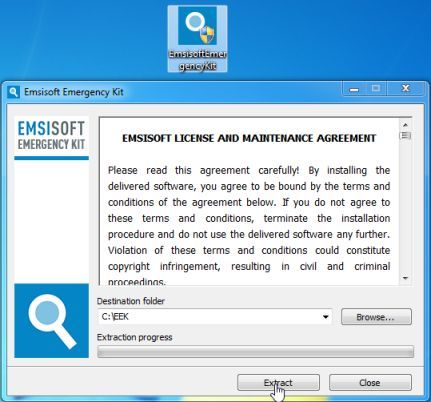
- ตอนนี้
บนเครื่องคอมพิวเตอร์ของคุณ ควรจะมีไอคอน Start Extract Emsisoft
Emergency Kit ดับเบิลคลิกที่ไอคอน
จากนั้นโปรแกรมจะเริ่มอนุญาตให้ปรับปรุงฐานข้อมูล
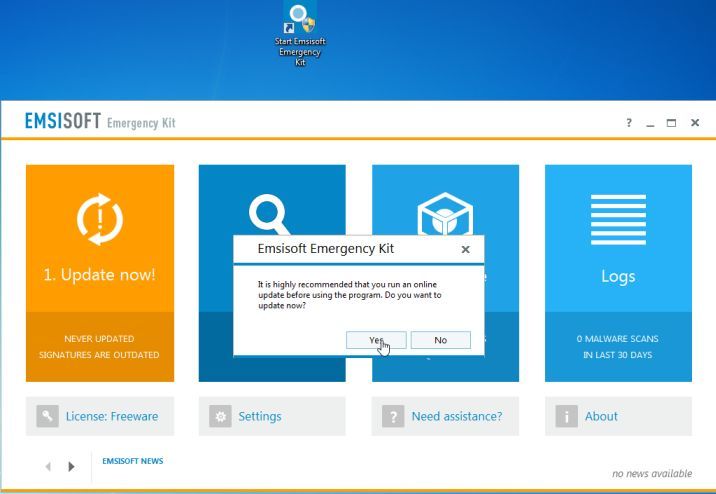
- เมื่อ Emsisoft Emergency Kit
ได้ปรับปรุงเสร็จสมบูรณ์แล้ว คลิกที่แท็บ Scan และดำเนินการ Smart Scan

- เมื่อการสแกนจะเสร็จสมบูรณ์
คุณจะได้พบกับหน้าจอรายงานไฟล์อันตราย ซึ่ง Emsisoft
ตรวจพบในคอมพิวเตอร์ของคุณและคุณจะต้องคลิก Quarantine selected objects
เพื่อลบออก
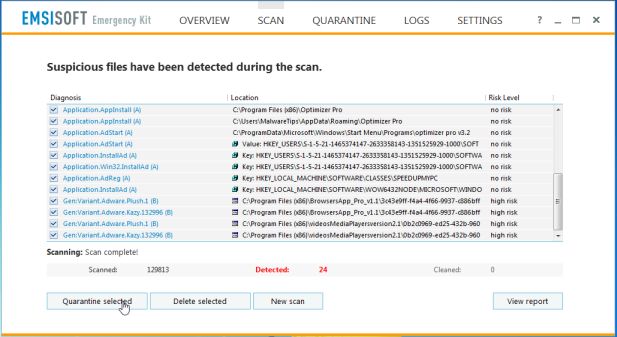
|

